Gruppen
Allgemeines
Die Gruppen eines Unternehmens erlauben es, die Mitarbeiter in unterschiedliche Einheiten zusammenzufassen. Diese Gruppen werden verwendet um organisatorische und kostenrechnerische Aspekte abzubilden, also z.B.:
- Organisationseinheiten (z.B. Abteilung, Team, Bereich, Stabstelle, ...)
- Kostenstellen
- Projektgruppen und Lose Gruppen
Die Zuordnung der Gruppe zur Organisationsstruktur gibt Aufschluss darüber ob, es sich bei der Gruppe um eine hierarchische Organisationseinheit (Siehe hierarchische Aufbauorganisation!), eine Projektgruppe, eine Kostenstelle oder eine lose Gruppe handelt.
Eine Gruppe definiert sich zumindest aus folgenden Eigenschaften:
- eindeutiger Kurzname (muss im gesamten System eindeutig sein!)
- Name
- Zugehörigkeit zu Mandant
- Zugehörigkeit zur Organisationsstruktur des Mandanten
Gruppen, die zu einer hierarchischen Organisationsstruktur gehören haben folgende zusätzliche Eigenschaften:
- Die Gruppe hat eine übergeordnete Gruppe (Organisationseinheit ist einer anderen Organisationseinheit "unterstellt").
- Die Gruppe kann untergeordnete Gruppen haben (Organisationseinheit hat unterstelle Organisationseinheiten)
- Ein Mitarbeiter kann zu einem Zeitpunkt NUR EINER Organisationseinheit zugeordnet sein.
Ist die Gruppe Teil einer hierarchischen Aufbauorganisation, so stehen
zusätzliche Beziehungsmöglichkeiten zu anderen Gruppen zur
Verfügung: Diese Beziehungen zueinander werden beispielsweise durch die
Bestimmung einer "obersten Gruppe in Struktur" bzw. einer übergeordneten oder
untergeordneten Gruppe geregelt.
Wird eine übergeordnete Gruppe selektiert, so erscheinen alle anderen Gruppen im
Organigramm dieser Gruppe untergeordnet. Eine übergeordnete Gruppe kann mehrere
Untergruppen unter sich haben.
Gruppen, welche eine Kostenstellenstruktur abbilden, haben üblicherweise keine Beziehungen zueinander (d.h. keine Vater/Kind Beziehungen wie bei hierarchischen Organisationseinheiten). Es kann hierbei eingestellt werden, ob ein Mitarbeiter zu einem Zeitpunkt nur einer Kostenstelle angehören kann.
Mitglieder von Gruppen sind Personen. Bei hierarchischen
Gruppen muss zu einem Zeitpunkt eine Person genau EINER Gruppe zugeordnet sein.
Eine neue Zuordnung einer Person zu einer hierarchischen Gruppe bewirkt, dass
diese Person die Mitgliedschaft bei seiner bisherigen hierarchischen Gruppe
verliert.
Handelt es sich bei der Gruppe um eine lose Gruppe oder eine Projektgruppe, so
ist es Personen möglich gleichzeitig Mitglied mehrerer solcher Gruppen zu sein!
Die Zuordnung von Mitarbeitern zu einer Gruppe kann im
voraus geplant werden, indem man das Datum der Gültigkeit des jeweiligen
Mitarbeiters in einer Gruppe bestimmt (temporäre oder dauerhafte
Gruppenzuordnung). So kann beispielsweise geplant werden, dass ein Mitarbeiter,
welcher der Gruppe A zugeteilt ist, ab einem bestimmten Datum (gültig von - bis)
zu einer anderen Gruppe (Gruppe B) zugeteilt werden soll.
Die Zugehörigkeit einer Person zu einer Gruppe wird grundsätzlich historisiert
abgelegt. Das bedeutet, dass eine Person zu einem bestimmten Datum einer solchen
Gruppe beitreten bzw. diese auch wieder "verlassen" kann. Historisch kann diese
Zugehörigkeit dann in Auswertungen korrekt berücksichtigt werden. Gruppen können
des weiteren Aktionsberechtigungen erhalten und Inhaber von Rollen werden.
Menüpunkt Gruppen - Übersicht
- Die Übersicht beinhaltet den Kurznamen, Namen, eine eventuelle Beschreibung, Mandantenzugehörigkeit, Organisationsstruktur sowie den Gültigkeitszeitraum einer Gruppe.
- Die Reihung der Gruppen erfolgt abhängig davon, welche Spalte zur Sortierung herangezogen wurde.
| Vergrößern |
Suche nach einer Gruppe
- Suche nach Namen, Kurznamen, Beschreibung oder Mandanten
- Suchen-Icon (Lupe) anklicken
- Entsprechend den Suchkriterien wird dann die gesuchte Gruppe oder eine entsprechende Auswahl angezeigt.
Anlegen einer neuen Gruppe
Für gewöhnlich werden neue Gruppen in der Zeitwirtschaft
angelegt, und danach in den Webdesk hinein synchronisiert.
Möchte man eine eigene neue Gruppe im Webdesk anlegen > Neue
Gruppe:
- entsprechende Felder mit Kurznamen, Namen und Beschreibung der Gruppe befüllen, Auswahl des Mandanten und der Organisationsstruktur (Organigramm, Lose Gruppe, Kostenstelle...)
- Alle Felder, die mit einem Stern versehen sind müssen befüllt sein
- „Speichern & Schließen“ um zur Übersicht aller Gruppen zurückzukehren oder „Speichern“, falls Sie das Formular noch weiter editieren wollen.
- Auch diese Aktion kann jederzeit mit dem "Zurück" -Button unterbrochen werden.
Nach erfolgtem Speichern erhält man die Bestätigung des Servers. Man gelangt automatisch zu den Reitern: übergeordnete Gruppe, Untergruppen, Rollen, Personen, Aktionsberechtigungen, im Kompetenzbereich dieser Rolle.
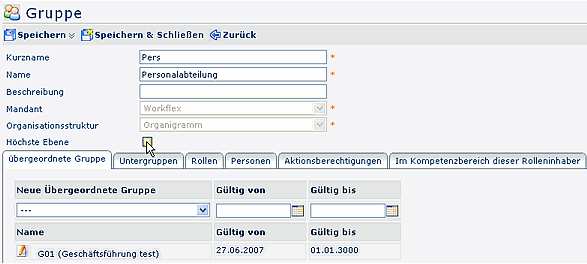
-
Checkbox "Höchste Ebene"
Hier kann definiert werden, ob die Gruppe als höchste Gruppe im Organigramm angezeigt wird. Es ist hier auch möglich hier mehrere Gruppen anzugeben, die als "Höchste Ebene" definiert wurden. Gruppen in der höchsten Ebene haben keine übergeordneten Gruppen. -
Übergeordnete Gruppe
Bei diesem Reiter kann man eine übergeordnete Gruppe samt deren Gültigkeitszeitraum bestimmen. Möchte man keine übergeordnete Gruppe haben, so wählt man die Option
-
Untergruppen
Analog zu einer übergeordneten Gruppe können hier Untergruppen und deren Gültigkeitszeitraum bestimmt werden.
Für die Untergruppen kann eine bestimmte Reihenfolge definiert werden, anhand welcher diese dann im Organigramm aufscheinen.
Die Reihenfolge wird mit Hilfe der Pfeil-Symbole bestimmt un dim Feld "Reihung" angezeigt. Speichern nicht vergessen.
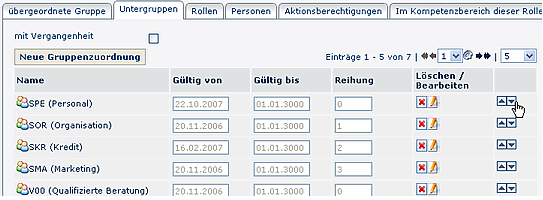
Rollenvergabe für Gruppen
Mit diesem Reiter können der neu angelegten Gruppe bestimmte
Rollen-Funktionen zugeordnet werden (z.B. Rolle Kollege).
Die Rollen bieten die Möglichkeit, den Zugriff auf bestimmte Bereiche und
Funktionen zu erlauben oder einzuschränken > dies wird über den Parameter
Kompetenzziel gesteuert (Alle, Person, Gruppe).
Man wählt die Rolle aus der vorgegebenen Auswahl, ebenso ein Kompetenzziel für
diese Rolle, den Gültigkeitszeitraum mit Hilfe der Kalenderfunktion und bestimmt
eventuell die Reihung.
-
Personen
Hier werden bestimmte Personen der Gruppe zugeordnet, mit Hilfe der vorgegebenen Auswahl aller Mitarbeiter des Mandanten.
Vergabe von Aktionsberechtigungen für Gruppen
Den jeweiligen Gruppen können Aktionsberechtigungen zugeordnet werden, oder aber auch bestimmte Rollen. Alle Mitarbeiter dieser Gruppe verfügen dann über diese Aktionsberechtigung, bzw. sind Inhaber der zugeordneten Rolle(n).
Weitere Parametrierungsmöglichkeiten:
-
Gültigkeitszeitraum
Zeitraum, in welchem die Aktionsberechtigung gelten soll. -
Einsichtsberechtigung
Der Parameter bestimmt, wer eingesehen werden darf: eigene Person, Orgeinheit / + untergeordnete, speziell, eigener Mandant, alle Mandanten. -
Berechtigung an untergeordnete Gruppen vererben Ja / Nein
Wird der Parameter auf Ja gestellt, bekommen die untergeordneten Gruppen ebenfalls diese Aktionsberechtigung. Wird der Parameter auf Nein gestellt, beschränkt sich die Aktionsberechtigung lediglich auf diese eine Gruppe.
-
Neue Aktionsberechtigung
Dieser Parameter ermöglicht die Vergabe einer neuen Aktionsberechtigung (oder auch mehrerer Aktionsberechtigungen). -
Gültig von - bis
Definition des Gültigkeitszeitraumes -
Einsichtserlaubnis
Definition der Einsichtserlaubnis für: - eigene Person: Einsichtserlaubnis gilt nur für die eigene Person
- Orgeinheit: Einsichtserlaubnis für die eigene Abteilung
- Orgeinheit und untergeordnete: Einsichtserlaubnis für die eigene Abteilung und alle ihr untergeordneten Abteilungen
- Speziell: Einsichtserlaubnis für mehrere voneinander unabhängige Gruppen
- Eigener Mandant: Einsichtserlaubnis für alle Personen des eigenen Mandanten
- Alle Mandanten: Einsichtserlaubnis für alle Personen aller Mandanten
Kompetenzbereich
Der Reiter „Im Kompetenzbereich dieser Rolle“ verleiht einen Überblick über die Rollenbelegung und Zuständigkeit für die ausgewählte Gruppe.
Hier kann nach bestimmten Rollen oder Rolleninhabern gesucht werden:
Zuordnen von Personen zu einer Gruppe
- Menüpunkt Gruppen > Übersicht über alle Gruppen.
- Editing-Icon anklicken bei gewünschter Gruppe anklicken > Detailansicht.
- Hier wählt man den Reiter Personen aus > Neue Personenzuordnung anklicken > so eine neue Person zu der Gruppe hinzufügen.
- Ebenso kann man die Zuordnung von Mitarbeitern zu einer Gruppe im voraus planen, indem man das Datum der Gültigkeit der Gruppenzugehörigkeit des jeweiligen Mitarbeiters bestimmt. So kann beispielsweise geplant werden, dass ein Mitarbeiter, welcher der Gruppe A zugeteilt ist, ab einem bestimmten Datum (gültig von - bis) zu einer anderen Gruppe zugeteilt werden soll.
-
mit Vergangenheit
Dieser Parameter erlaubt die Anzeige historisierter Datensätze
Löschen von Personen aus einer Gruppe
- Menüpunkt Gruppen > die entsprechende Gruppe anklicken > Übersicht über alle Personen, die zu dieser Gruppe gehören.
- Um nun eine Person aus der Gruppe zu löschen, klickt man die Löschen / Bearbeiten-Schaltfläche, die sich rechts vom Namen befindet > Person wird aus der Übersicht entfernt
- "Speichern" oder "Speichern & Schließen".
Löschen einer Gruppe
Eine Gruppe kann nur dann gelöscht werden, wenn sie keine Untergruppen hat. Dies lässt sich feststellen, indem man die entsprechende Gruppe aus der Übersicht auswählt, dann auf den Reiter Untergruppen klickt. Sind Untergruppen vorhanden, lässt sich die Gruppe nicht löschen. Man bekommt auch nicht die Löschen-Schaltfläche angezeigt. In diesem Fall geht man am besten wie folgt vor:
- zuerst die Untergruppe löschen
- danach lässt sich die Gruppe löschen
Sind keine Untergruppen vorhanden, erhält man automatisch die Löschen-Schaltfläche.
- Löschen-Schaltfläche anklicken
- Durch Speichern wird die Gruppe gelöscht, sie scheint nicht mehr in der Gruppenübersicht auf.
Synchronisation der Gruppen aus dem Zeitwirtschaftssystem
Wird im Unternehmen ein Zeitwirtschaftssystem verwendet, werden die Gruppendaten meist aus diesem importiert. Hierzu bedient man sich der Hilfe von Konnektoren, die eine Synchronisation bzw. einen Abgleich zwischen einem Backend-System (z.B. Zeitwirtschaft oder Gehaltssystem) und Webdesk durchführen.
Die Synchronisation der Daten erfolgt automatisch mit Hilfe eines eigenen
Jobs. Bei etwaigen Änderungen der Gruppendaten im Backend-System, werden diese
(abhängig von der Job-Parametrierung) mit den vorhandenen Gruppendaten im
Webdesk abgeglichen und gegebenenfalls angepasst.
Nach erfolgtem Abgleich sollten alle Gruppen aus dem Zeitwirtschaftssystem auch
im Webdesk zu finden sein.
Näheres dazu finden Sie im Menüpunkt Konnektoren, und Menüpunkt Jobs sowie in den Lernunterlagen im Kapitel "Synchronisation einrichten".


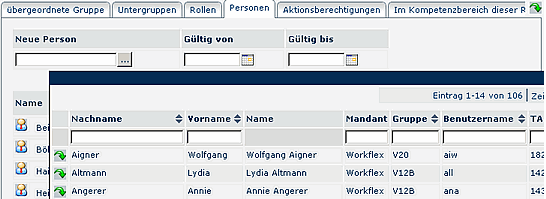
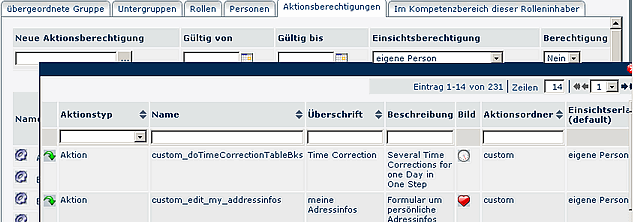
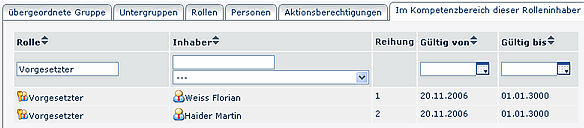
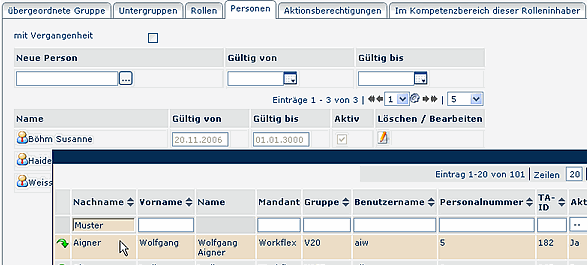
Keine Kommentare vorhanden.